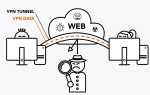Диск, на котором установлена Windows, заблокирован, это означает, что диск используется, поэтому он заблокирован для любых дальнейших изменений. Эта проблема обычно возникает при попытке загрузки с установочного носителя Windows или при попытке перезагрузить Windows 10.
 Диск, на котором установлена Windows, заблокирован Windows 10
Диск, на котором установлена Windows, заблокирован Windows 10
Когда обычно происходит блокировка диска, на котором установлена Windows?
Большинство пользователей сообщают, что эта конкретная проблема возникает после неожиданного сбоя BSOD или после того, как ряд приложений Windows по умолчанию начал работать со сбоями.
Глядя на то, что сообщили другие пользователи в аналогичной ситуации, есть несколько случаев, когда эта проблема возникнет. Вот краткое изложение наиболее популярных причин этой ошибки:
- Загрузочный агент BitLocker отключен — Большинство пользователей, которые сталкиваются с этим сообщением об ошибке, используют шифрование всего диска BitLocker. Этот загрузочный агент используется для разблокировки пользовательских данных и диска Windows, прежде чем ваша машина начнет загружать остальные файлы, необходимые во время запуска. В случае, если загрузочный агент BitLocker отключается или перезаписывается (это может быть сделано намеренно, случайно или из-за вмешательства третьих лиц), вы можете застрять «Диск, на котором установлена Windows, заблокирован».
- BCD файл поврежден — «Диск, на котором установлена Windows, заблокирован» ошибка также может возникнуть, если BCD (данные конфигурации загрузки) Файл поврежден или имеет неправильные параметры конфигурации.
- Модуль доверенной платформы (TPM) опустошен или сброшен — Еще один распространенный сценарий, когда «Диск, на котором установлена Windows, заблокирован» произойдет, если BitLocker использует аппаратный чип шифрования, известный как ТРМ (или же Модуль доверенной платформы). Этот модуль используется для управления секретными ключами, используемыми для процесса шифрования. Если модуль Trusted Platform будет очищен или очищен, система не сможет загрузиться.
Если вы в настоящее время боретесь с «Диск, на котором установлена Windows, заблокирован» ошибка, методы ниже могут помочь. Исправления, представленные ниже, были подтверждены как минимум одним пользователем. Пожалуйста, следуйте каждому потенциальному исправлению, пока не наткнетесь на метод, который решит проблему с вашей стороны.
Способ 1: изменение метода загрузки с CSM на UEFI
Как выясняется, эта конкретная проблема является частым явлением среди пользователей, которые используют Модуль поддержки совместимости (или же CSM) устаревший BIOS, несмотря на наличие системы, поддерживающей UEFI.
Если вы получаете «Диск, на котором установлена Windows, заблокирован» ошибка при запуске, одно из возможных решений — получить доступ к настройкам BIOS и изменить тип загрузки с CSM на UEFI. Конечно, точные шаги по достижению настроек BIOS очень зависят от производителя вашей материнской платы, но вы можете выполнить простой онлайн-поиск, чтобы выяснить, какую клавишу нажать во время запуска, чтобы получить доступ к настройкам BIOS. Имейте в виду, что Тип загрузки настройка обычно находится в продвинутый меню.
После того, как вы измените тип загрузки на UEFI, сохраните конфигурацию, выйдите из BIOS и подождите, пока компьютер загрузится. Если вы все еще получаете «Диск, на котором установлена Windows, заблокирован» Ошибка где-то во время запуска, перейдите к следующему способу ниже.
Способ 2: восстановление данных конфигурации загрузки
Еще одна распространенная причина того, почему пользователи видят «Диск, на котором установлена Windows, заблокирован» ошибка при запуске вызвана тем, что данные конфигурации загрузки (BCD) были подделаны или были повреждены по нескольким причинам.
К счастью, в Windows есть ряд команд командной строки, которые можно использовать для исправления и исправления ошибок загрузочной записи, которые могут вызывать эту проблему.
Для того чтобы иметь возможность поместить эти команды восстановления, вам, вероятно, потребуется загрузиться с установочного носителя Windows. Но вы также можете ввести Расширенные настройки меню путем принудительного двух или трех последовательных неудачных загрузок.
Замечания: Если у вас нет установочного носителя Windows, вы можете следовать этому руководству (здесь), чтобы создать Windows 10 загрузочный USB.
Когда у вас есть установочный носитель, загрузитесь с него и выполните следующие шаги, чтобы вставить необходимые команды восстановления, способные исправить Данные конфигурации загрузки:
- На первом экране установки Windows нажмите на следующий а затем нажмите на Почини свой компьютер.

- в Расширенные настройки меню, нажмите на Устранение неполадок, а затем нажмите на Командная строка.

- В открывшемся окне командной строки введите следующие команды и нажмите Войти после каждого исправить Данные конфигурации загрузки (BCD):
Bootrec / FixMbr Bootrec / FixBoot Bootrec / ScanOS Bootrec / RebuildBcd
- После того, как все команды были успешно выполнены, дождитесь сообщения об успехе, затем введите чкдск / ф / р и нажмите Войти сканировать на наличие плохих секторов.
- В конце этого процесса ваш компьютер должен перезагрузиться. Когда это произойдет, удалите установочный носитель Windows и дайте ему загрузиться с жесткого диска (или SSD). Если данные конфигурации загрузки вызывали «Диск, на котором установлена Windows, заблокирован» ошибка, вы должны быть в состоянии нормально загрузиться сейчас.
Если вы все еще видите «Диск, на котором установлена Windows, заблокирован» Ошибка при запуске, продолжайте с помощью метода ниже.
Способ 3: убедитесь, что массив RAID включен (если применимо)
Если вы используете установку RAID, вполне возможно, что «Диск, на котором установлена Windows, заблокирован» ошибка происходит, потому что настройка RAID-массива отключена в настройках BIOS. Известно, что это происходит, когда батарея материнской платы (батарея CMOS) разряжена — в этом случае BIOS просто забудет ваши настройки, по умолчанию отключив любую настройку RAID.
Если на вашем компьютере настроен RAID, введите настройки BIOS и проверьте, включен ли массив RAID. Если он отключен, включите его, сохраните конфигурацию, выйдите из BIOS и подождите, пока компьютер загрузится. В том случае, если это было причиной «Диск, на котором установлена Windows, заблокирован», Ваш компьютер должен загрузиться нормально сейчас.
Замечания: Если этот метод был применим, не забудьте заменить батарею CMOS на новую. В противном случае вы увидите, что это произойдет снова после выключения компьютера.
метод 4: Использование другого компьютера для копирования содержимого жесткого диска (или SSD)
Если вы попробовали все описанные выше методы безрезультатно, скорее всего, у вас нет другого способа исправить «Диск, на котором установлена Windows, заблокирован» кроме выполнения чистой установки или сброс.
Однако, если вы не хотите потерять данные, присутствующие на так называемом «заблокированном диске», вы можете подключить их к другому компьютеру. Но не подключайте его как основной диск, потому что вы получите то же сообщение, когда машина попытается загрузиться с него. Вместо этого просто подключите его как внешнее запоминающее устройство USB (если возможно) или как дополнительный диск — все работает, пока компьютер не загружается с него.
Как только ваш компьютер загрузится с другого диска, ваш диск будет распознан, и вы сможете скопировать с него данные. После того, как данные надежно скопированы, вы можете выполнить чистая установка или сброс избавиться от «Диск, на котором установлена Windows, заблокирован» ошибка.